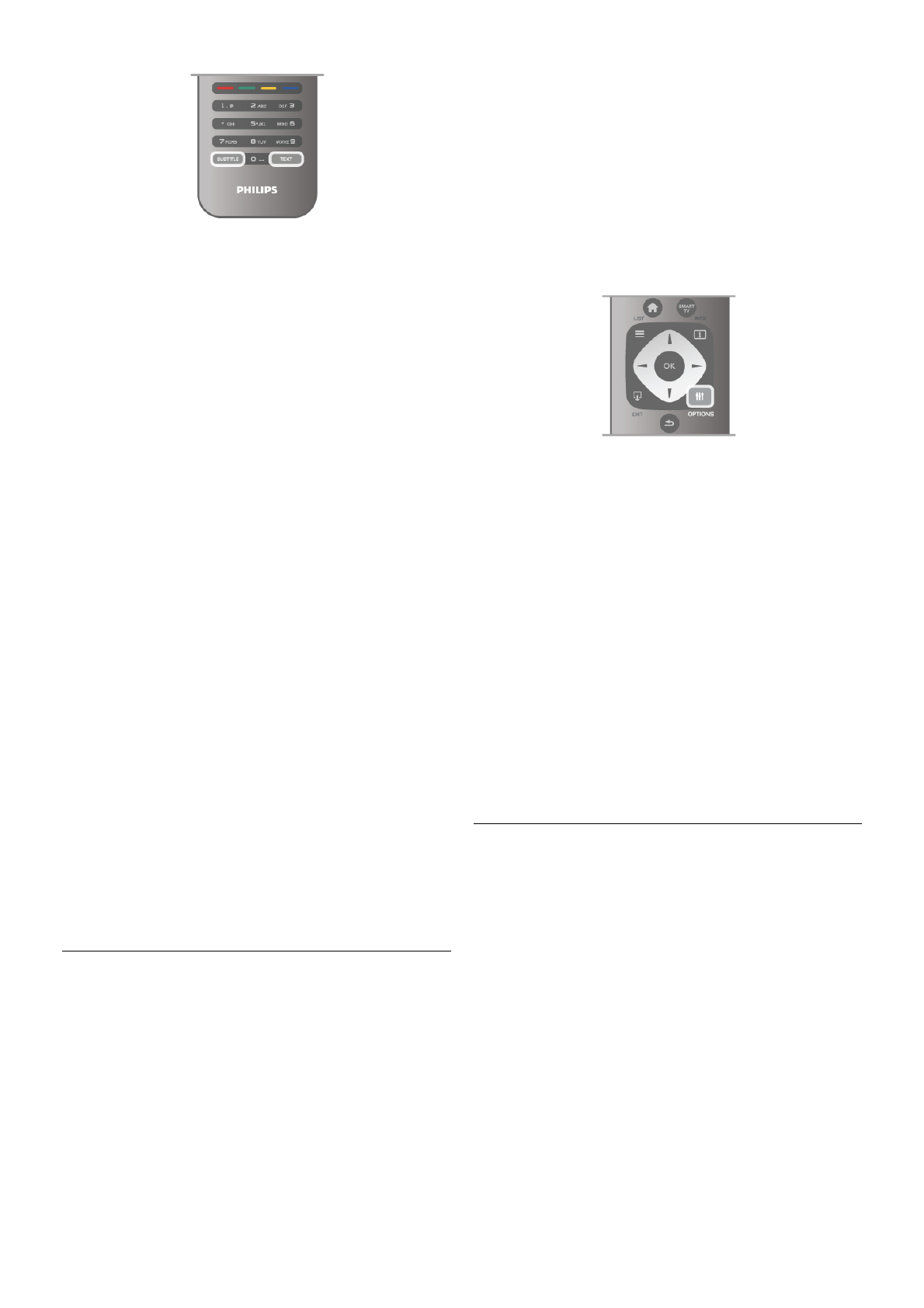Sous-titres pour chaînes analogiques
Pour les chaînes analogiques, vous devez rendre les sous-titres
disponibles pour chaque chaîne manuellement.
1 - Sélectionnez une chaîne et appuyez sur Text pour ouvrir le
télétexte.
2 - Entrez le numéro de page pour les sous-titres,
généralement 888.
3 - Appuyez à nouveau sur Text pour fermer le télétexte.
Si vous sélectionnez Marche dans le menu Sous-titres pendant
que vous regardez cette chaîne analogique, les sous-titres
s'afficheront s'ils sont disponibles.
Pour savoir si une chaîne est analogique ou numérique,
sélectionnez-la et ouvrez État dans le menu Options.
Sous-titres pour chaînes numériques
Il n'est pas nécessaire de définir les sous-titres dans le
télétexte pour les chaînes numériques.
Les chaînes numériques peuvent offrir plusieurs langues de
sous-titres pour un programme. Vous pouvez définir une
langue principale et une langue secondaire pour les sous-titres
selon vos préférences. Si des sous-titres sont disponibles dans
l'une de ces langues, le téléviseur les affiche.
Si aucune des langues choisies ne présente de sous-titres,
vous pouvez en sélectionner une autre.
Pour définir les langues de sous-titres principale et secondaire...
1 - Appuyez sur h, sélectionnez Configuration et appuyez
sur OK.
2 - Sélectionnez Paramètres chaînes, puis Langues > Langue
sous-titres préférée ou Langue sous-titres alternative et
appuyez sur OK.
3 - Sélectionnez une langue et appuyez sur OK.
4 - Appuyez sur b, à plusieurs reprises si nécessaire, pour
fermer le menu.
Pour sélectionner une langue de sous-titres lorsqu'aucune de
vos langues préférées n'est disponible...
1 - Appuyez sur o OPTIONS
2 - Sélectionnez Langue sous-titres, choisissez une langue et
appuyez sur OK.
Langue audio
Les chaînes TV numériques peuvent diffuser un programme
dans différentes langues. Vous pouvez définir une langue audio
principale et une langue audio secondaire selon votre choix. Si
le programme est disponible dans l'une de ces langues, le
téléviseur la diffusera.
Si aucune des langues choisies n'est disponible, vous pouvez
en sélectionner une autre.
Pour définir les langues audio principale et secondaire . . .
1 - Appuyez sur h, sélectionnez Configuration et appuyez
sur OK.
2 - Sélectionnez Paramètres chaînes, puis Langues > Langue
audio préférée ou Langue audio alternative et appuyez sur
OK.
3 - Sélectionnez une langue et appuyez sur OK.
4 - Appuyez sur b, à plusieurs reprises si nécessaire, pour
fermer le menu.
Pour sélectionner une langue audio lorsqu'aucune de vos
langues audio préférées n'est disponible...
1 - Appuyez sur o OPTIONS
2 - Sélectionnez Langue audio, choisissez une langue audio et
appuyez sur OK.
Langue d'origine
Si la langue d'origine d'un programme ou d'un film est
disponible sur la chaîne numérique, vous pouvez configurer le
téléviseur pour qu'il la diffuse automatiquement. Réglez Langue
d'origine sur Marche pour regarder un film doublé dans sa
langue d'origine (si celle-ci est disponible).
Pour activer Langue d'origine...
1 - Appuyez sur h, sélectionnez Configuration et appuyez
sur OK.
2 - Sélectionnez Paramètres chaînes, puis Langues > Langue
d'origine et appuyez sur OK.
3 - Sélectionnez Marche ou Arrêt et appuyez sur OK.
4 - Appuyez sur b, à plusieurs reprises si nécessaire, pour
fermer le menu.
Langues audio pour les malentendants et les malvoyants
Certaines chaînes TV numériques diffusent des bandes-son et
des sous-titres adaptés aux malentendants ou aux malvoyants.
Dans Aide, appuyez sur L Liste et recherchez Accès
universel pour plus d'informations.
Menu langue
Pour changer la langue des menus et messages du téléviseur...
1 - Appuyez sur h, sélectionnez S Configuration et
appuyez sur OK.
2 - Sélectionnez Paramètres TV > Paramètres généraux >
Menu langue et appuyez sur OK.
3 - Sélectionnez une langue et appuyez sur OK.
4 - Appuyez sur b, à plusieurs reprises si nécessaire, pour
fermer le menu.